Reemplazar Cambiar la dirección IP de la computadora ayudará a los usuarios a proteger datos, proteger la privacidad o simplemente acceder fácilmente a sitios web extranjeros restringidos. En este artículo, Hidemyacc le guiará sobre cómo cambiar rápidamente su dirección IP para Windows 10 y MasOS con solo unos pocos clics del mouse.
1. ¿Qué es la dirección IP de una computadora?
Una dirección IP (Protocolo de Internet) es una serie especial y única de números que contiene información de ubicación, lo que ayuda a dispositivos inteligentes como computadoras o portátiles a identificar fácilmente el enrutador y conectarse fácilmente a otras redes a través de Internet.
Cuando un usuario visita un sitio web, la dirección IP del dispositivo, incluida información como el país, la ciudad y el código postal, se enviará al sitio web de acuerdo con la ubicación IP correcta.

2. Beneficios de cambiar la dirección IP de la computadora
Usar y saber cómo cambiar la dirección IP en la computadora traerá a los usuarios los siguientes grandes beneficios:
-
Cambiar la dirección IP de su computadora puede ayudarlo a mejorar la velocidad de su conexión de red cuando encuentre problemas de ancho de banda o latencia.
-
Cuando hay un conflicto de IP o cuando su dirección IP actual está prohibida o restringida, cambiar la IP en su computadora le ayudará a obtener acceso a Internet.
-
Cambiar su dirección IP le ayuda a proteger su privacidad al dificultar que los sitios web y servicios lo rastreen a través de IP.
-
Cambiar la IP de su computadora le ayuda a acceder fácilmente a sitios web extranjeros sin restricciones.

3. Cómo cambiar la dirección IP de la computadora para Windows 10
Para cambiar la dirección IP de Windows 10 en la computadora, los usuarios deben seguir estos pasos correctamente:
Paso 1: Haga clic derecho en el icono Red en la esquina inferior izquierda de la pantalla, luego seleccione el elemento Abrir configuración de red e Internet.
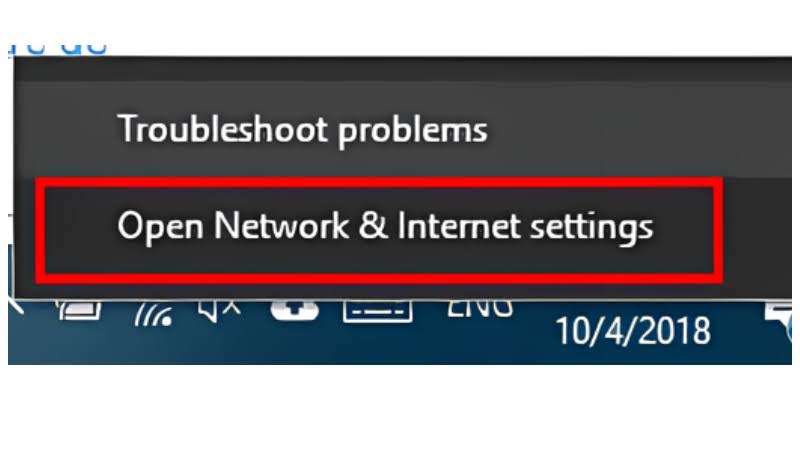
Paso 2: Seleccionar Ethernet o Wifi - seleccionar Cambiar opciones de adaptador y acceso Conexiones de red.
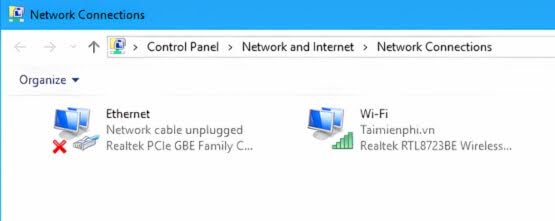
Paso 3: En Ethernet o Wifi haga clic derecho y seleccione Propiedades .Caja de diálogo Propiedades de Ethernet aparecer - seleccionar Protocolo versión 4 (TCP/Ipv4) - haga clic derecho en Propiedades.
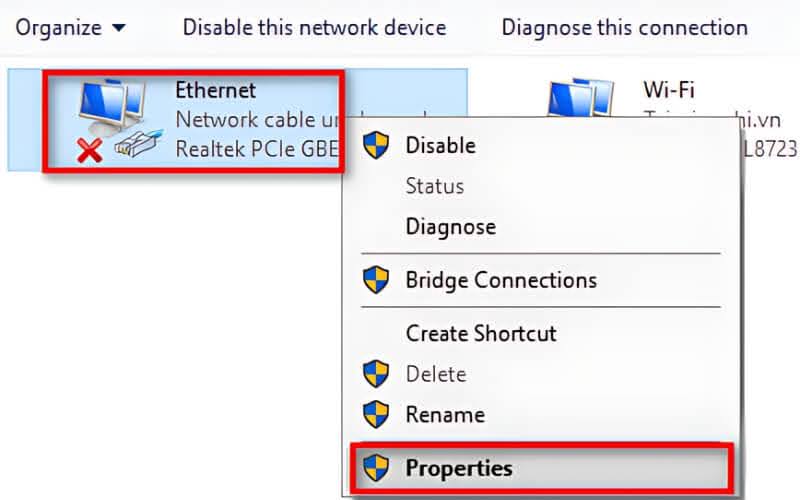
En Windows 10, la dirección IP siempre es el modo predeterminado IP dinámica (lo que significa que la IP cambiará automáticamente durante el uso). Si su dispositivo tiene una IP dinámica, significa que no puede personalizar la dirección IP en el dispositivo. En este caso se hace clic en la casilla Utilice la siguiente dirección IP - Ingresa la IP que deseas cambiar - Seleccionar DE ACUERDO
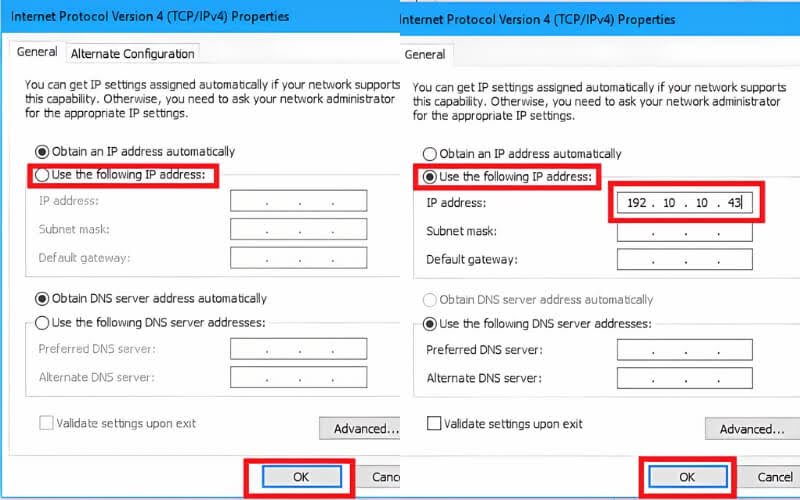
4. Cómo cambiar la dirección IP de la computadora para MacOS
A continuación se explica cómo cambiar la dirección IP de su computadora para MacOS; puede consultar:
Paso 1: Acceda a la configuración de red yendo a Menú manzana - seleccionar Preferencia del sistema - seleccionar Red (icono Wifi o Ethernet dependiendo de la conexión del usuario) - Haga clic en seleccionar Avanzado.
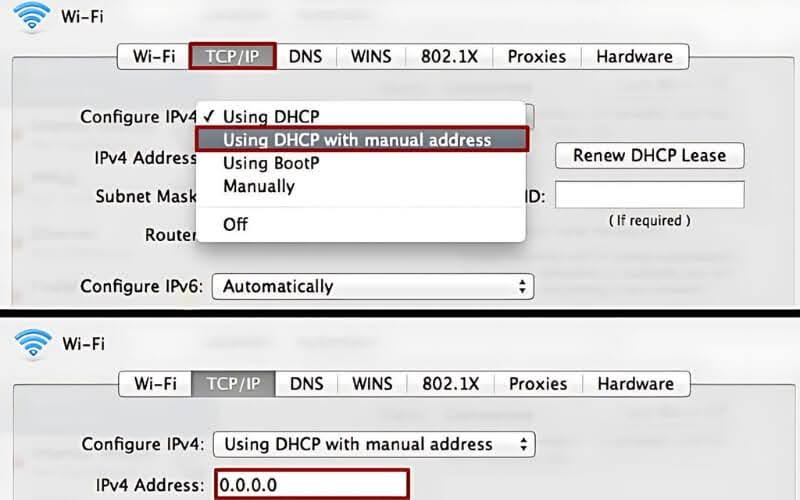
Paso 2: Después de seleccionar, aparecerá un cuadro de diálogo, seleccione Configurar IPv4 - seleccionar Conexión manual de DHCP con dirección manual (en el menú siguiente)
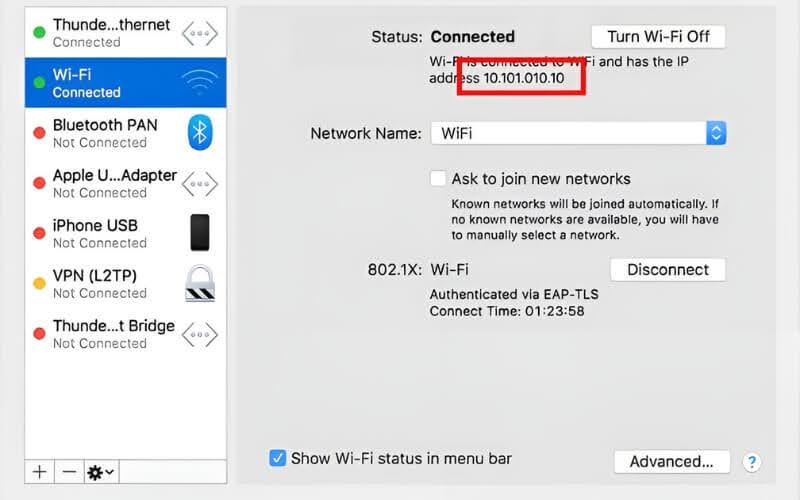
Paso 3: Introduzca la dirección IP, Máscara de subred y Enrutador apropiado para la red que utiliza
5. Algunas otras formas de cambiar la dirección IP de tu computadora que debes conocer
Además de las dos formas de cambiar la dirección IP de su computadora para Win 10 y MacOS, los usuarios también pueden consultar otras formas de cambiar su dirección IP que son más flexibles y efectivas.
5.1 Reinicie el enrutador
Si no puede conectar su dispositivo al enrutador debido a una dirección IP incorrecta, la solución más rápida es reiniciar el enrutador. Para realizar esta operación, los usuarios sólo necesitan desconectar el enrutador durante 30 segundos a 5 minutos. Después de reiniciar el enrutador, su proveedor de servicios de Internet lo ayudará a restablecer la nueva dirección IP del dispositivo.

5.2 Cambiar IP automáticamente a VPN
Para VPN, los usuarios pueden conectarse a un servidor ubicado en un país fijo. Las VPN tienen una función que ocultará su ubicación y hará que su dispositivo parezca estar en el área del servidor. Además, la función VPN también tiene la capacidad de cifrar datos en el dispositivo. Para cambiar la dirección IP de su computadora automáticamente a VPN en Google Chrome, siga estos pasos:
-
Paso 1: Haga clic en el botón “Comodidades adicionales” en el navegador Google Chrome para instalar la utilidad “VPN con 1 clic”
- Paso 2: Una vez instalada, esta extensión aparecerá en la barra de herramientas de Google Chrome. Luego, el usuario seleccionará un servidor proporcionado por la utilidad.

5.3 Uso del servidor proxy
El servidor proxy actúa como un puente entre la computadora e Internet sin necesidad de acceso directo al sitio web. Por lo tanto, en el proceso de uso de Proxy, esta herramienta ayudará a los usuarios a cambiar sus direcciones IP proporcionándoles direcciones falsas, lo que ayudará a ocultar su dirección IP real. Dirección falsa, le permite visitar sitios web de forma anónima, acceder a sitios web bloqueados y proteger la información personal de la divulgación de información personal.
Para utilizar servidores Proxy de forma eficaz, debe utilizarlos con Antidetect Browser Hidemyacc. Hidemyacc permite administrar múltiples cuentas en línea sin ser detectada, cada cuenta tiene su propio conjunto de parámetros importantes como dirección IP, huella digital del navegador, sistema operativo, ubicación geográfica y más de 15 parámetros diferentes para garantizar la privacidad absoluta. Al utilizar Hidmeyacc, ningún sitio web, incluidos Facebook, Google o Amazon, puede detectar su verdadera identidad.
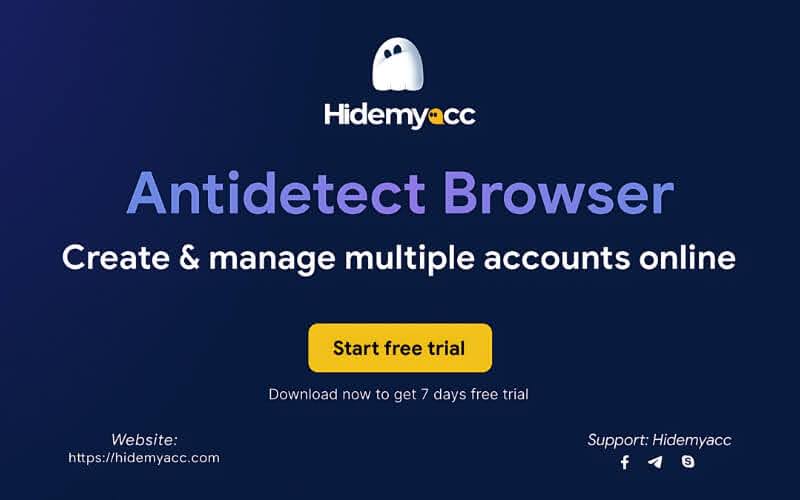
Con suerte, a través del artículo anterior, los usuarios sabrán cómo usar y Cambiar la dirección IP de la computadora lo más rápido. Además, con el apoyo de Hidemyacc, cambiar la IP de la computadora se vuelve más fácil y seguro que nunca. Hidemyacc le permite utilizar las utilidades GRATIS dentro de los 7 días para mejorar la experiencia del cliente al utilizar los servicios de la unidad. Descargar rápidamente Hidemyacc experiencia libre de bien hoy tu!






